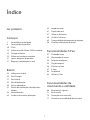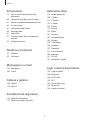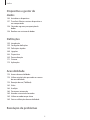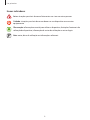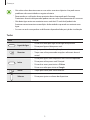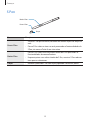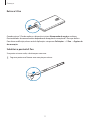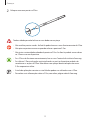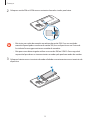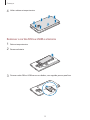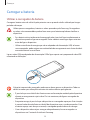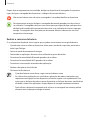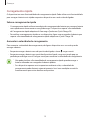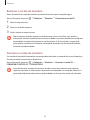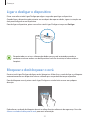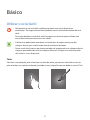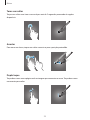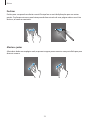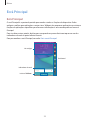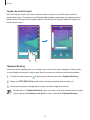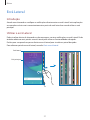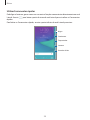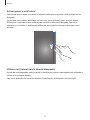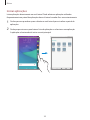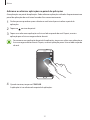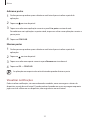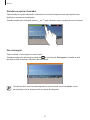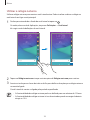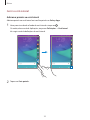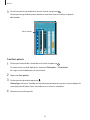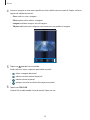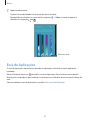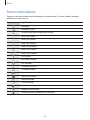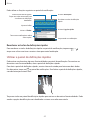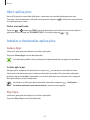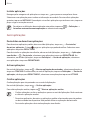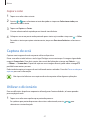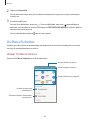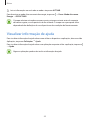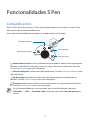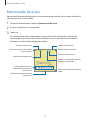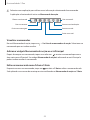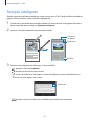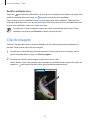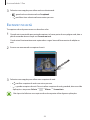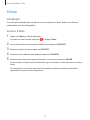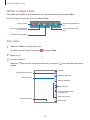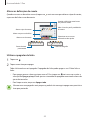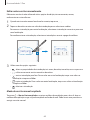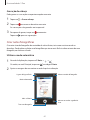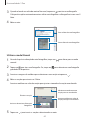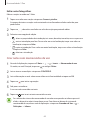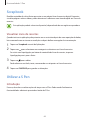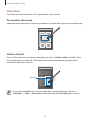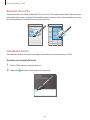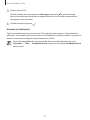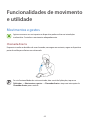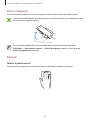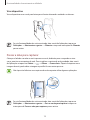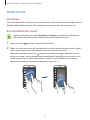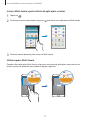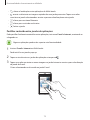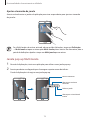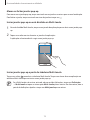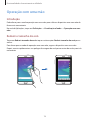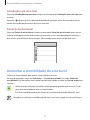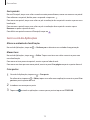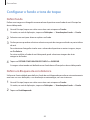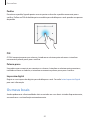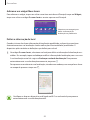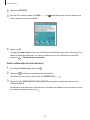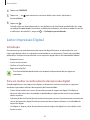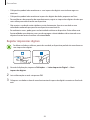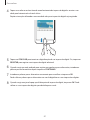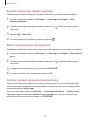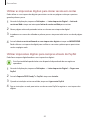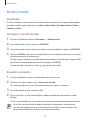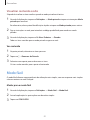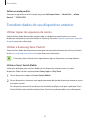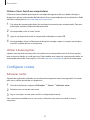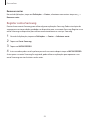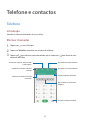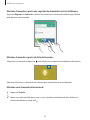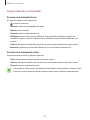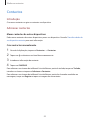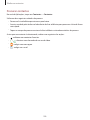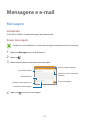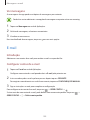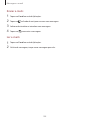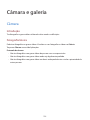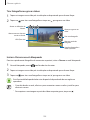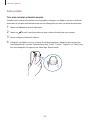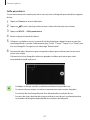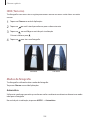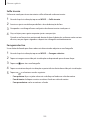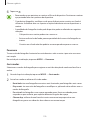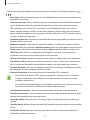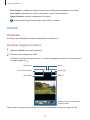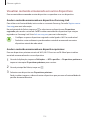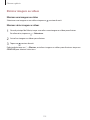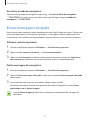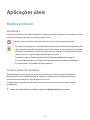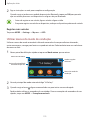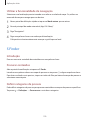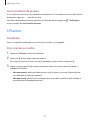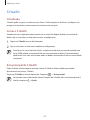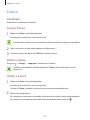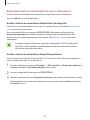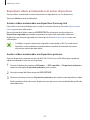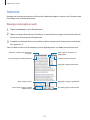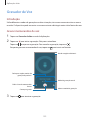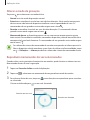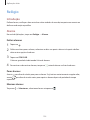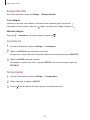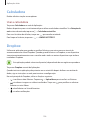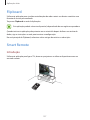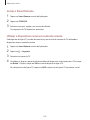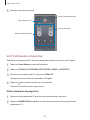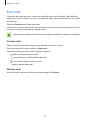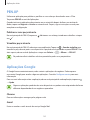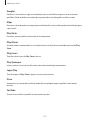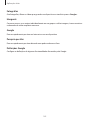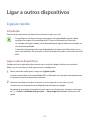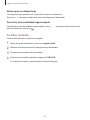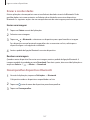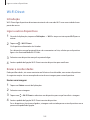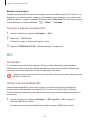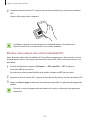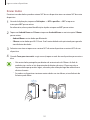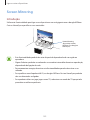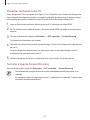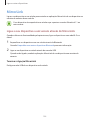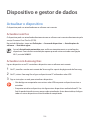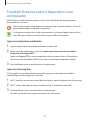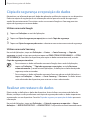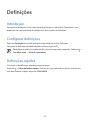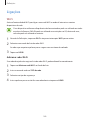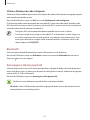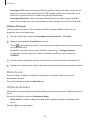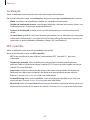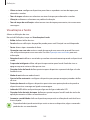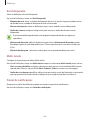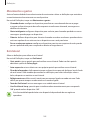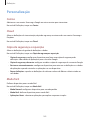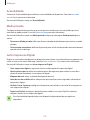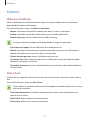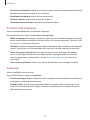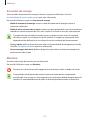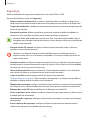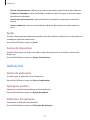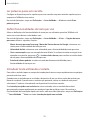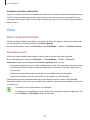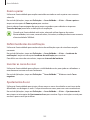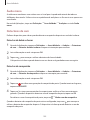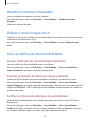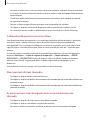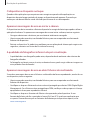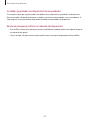Samsung SM-N915FY Manual do usuário
- Categoria
- Smartphones
- Tipo
- Manual do usuário

2
Índice
Ler primeiro
Começar
7 Conteúdo da embalagem
8 Descrição do dispositivo
10 S Pen
13 Utilizar o cartão SIM ou USIM e a bateria
16 Carregar a bateria
19 Utilizar um cartão de memória
21 Ligar e desligar o dispositivo
21 Bloquear e desbloquear o ecrã
Básico
22 Utilizar o ecrã táctil
25 Ecrã Principal
27 Ecrã Lateral
39 Ecrã de Aplicações
40 Ícones indicadores
41 Painéis de notificação e de definições
rápidas
43 Abrir aplicações
43 Instalar e desinstalar aplicações
45 Introduzir texto
47 Captura de ecrã
47 Utilizar o dicionário
48 Os Meus Ficheiros
49 Funcionalidade de economia de energia
50 Visualizar informação de ajuda
Funcionalidades S Pen
51 Comando aéreo
52 Memorando de acção
54 Selecção inteligente
55 Clip de imagem
56 Escrever no ecrã
57 S Note
64 Scrapbook
64 Utilizar a S Pen
Funcionalidades de
movimento e utilidade
68 Movimentos e gestos
71 Multi Janela
76 Operação com uma mão
77 Aumentar a sensibilidade do ecrã táctil

Índice
3
Aplicações úteis
118 Modo automóvel
120 S Finder
121 S Planner
123 S Health
125 S Voice
127 Música
129 Vídeo
131 Internet
132 Gravador de Voz
134 Relógio
136 Calculadora
136 Dropbox
137 Flipboard
137 Smart Remote
140 Evernote
141 PEN.UP
141 Aplicações Google
Ligar a outros dispositivos
144 Ligação rápida
146 Bluetooth
148 Wi-Fi Direct
149 NFC
152 Screen Mirroring
154 MirrorLink
155 Impressão móvel
Personalizar
78 Gerir o ecrã Principal e o ecrã de
Aplicações
80 Configurar o fundo e tons de toque
81 Alterar o método de bloqueio de ecrã
82 Os meus locais
85 Leitor Impressão Digital
90 Modo privado
91 Modo fácil
92 Transferir dados do seu dispositivo
anterior
93 Configurar contas
Telefone e contactos
95 Telefone
99 Contactos
Mensagens e e-mail
101 Mensagem
102 E-mail
Câmara e galeria
104 Câmara
113 Galeria
Assistência de segurança
116 Modo de emergência
117 Enviar mensagens de ajuda

Índice
4
Dispositivo e gestor de
dados
156 Actualizar o dispositivo
157 Transferir ficheiros entre o dispositivo e
um computador
158 Cópia de segurança e reposição de
dados
158 Realizar um restauro de dados
Definições
159 Introdução
159 Configurar definições
159 Definições rápidas
160 Ligações
164 Dispositivo
169 Personalização
171 Sistema
175 Aplicações
Acessibilidade
176 Acerca da acessibilidade
176 Utilizar a tecla Início para abrir os menus
de acessibilidade
176 Reacção de voz (TalkBack)
182 Visão
184 Audição
186 Destreza e interacção
189 Atender e terminar chamadas
189 Utilizar o modo toque único
189 Gerir as definições de acessibilidade
Resolução de problemas

5
Ler primeiro
Leia atentamente o presente manual antes de utilizar o dispositivo para assegurar uma utilização
segura e correcta.
•
As descrições baseiam-se nas definições padrão do dispositivo.
•
Dependendo da região, operadora ou software do dispositivo algum do conteúdo pode
diferir.
•
Conteúdo (conteúdo de alta qualidade) que requeira muita utilização da CPU e da RAM
irá afectar o desempenho geral do dispositivo. Aplicações relacionadas com o conteúdo
poderão não funcionar correctamente dependendo das especificações do dispositivo e do
ambiente em que está a ser usado.
•
A Samsung não se responsabiliza por problemas de desempenho causados por aplicações
de outros fornecedores que não a Samsung.
•
A Samsung não se responsabiliza por problemas de desempenho ou incompatibilidades
resultantes de configurações de registo editadas ou software de sistema operativo
modificado. A tentativa de personalização do sistema operativo pode resultar no mau
funcionamento do dispositivo ou das aplicações.
•
Software, fontes de som, fundos, imagens e outros conteúdos multimédia fornecidos
neste dispositivo são licenciados para uso limitado. A transferência e utilização destes
materiais para fins comerciais ou outros fins constituem uma infracção das leis dos direitos
de autor. Os utilizadores são inteiramente responsáveis pela utilização ilegal de conteúdos
multimédia.
•
Os serviços de dados poderão ter custos adicionais, tal como o envio de mensagens,
transferências da Internet, sincronização automática ou utilização dos serviços de
localização, dependendo do seu plano de dados. Para grandes transferências de dados,
recomenda-se que utilize a funcionalidade Wi-Fi.
•
As aplicações padrão fornecidas com o dispositivo estão sujeitas a actualizações e podem
deixar de ser suportadas sem aviso prévio. No caso de ter dúvidas em relação a alguma
aplicação fornecida com o dispositivo, contacte um Centro de Assistência Samsung. Para
aplicações instaladas pelo utilizador, contacte a operadora.
•
Modificar o sistema operativo do dispositivo ou instalar softwares de origens não oficiais
pode resultar no mau funcionamento do dispositivo e corrupção ou perda de dados. Estas
acções são uma violação do seu contrato com a Samsung, o que invalidará a garantia.

Ler primeiro
6
Ícones indicadores
Aviso: situações possíveis de causar ferimentos em si ou em outras pessoas
Cuidado: situações possíveis de causar danos no seu dispositivo ou em outro
equipamento
Observação: informação essencial para utilizar o dispositivo, limitações funcionais da
utilização do dispositivo, informação de custos de utilização ou avisos legais
Nota: notas, dicas de utilização ou informações adicionais

7
Começar
Conteúdo da embalagem
Verifique se na embalagem estão todos estes itens:
•
Dispositivo
•
Bateria
•
Manual de consulta rápida
•
Os itens fornecidos com o dispositivo e todos os acessórios disponíveis podem diferir
dependendo da região ou operadora.
•
Os itens fornecidos foram criados apenas para o seu dispositivo, pelo que poderão ser
incompatíveis com outros dispositivos.
•
A aparência e especificações podem ser alteradas sem qualquer aviso prévio.
•
Poderá adquirir acessórios adicionais para o seu dispositivo num distribuidor oficial
Samsung. Certifique-se de que são compatíveis com o dispositivo antes de os adquirir.
•
Utilize apenas acessórios aprovados pela Samsung. O uso de acessórios não
aprovados pode causar problemas de desempenho e funcionamento incorrecto, cuja
garantia não cobre.
•
A disponibilidade de todos os acessórios está dependente, exclusivamente, das
empresas fabricantes. Para obter mais informações sobre os acessórios disponíveis,
consulte a página web da Samsung.

Começar
8
Descrição do dispositivo
Microfone
Tecla Voltar
Entrada multifunções
Tecla ligar/desligar
Câmara frontal
Sensor de Proximidade/
Luz/Gesto
Ecrã lateral
Ecrã táctil
Tecla de aplicações
recentes
Microfone
Tecla Início (sensor de
reconhecimento de
impressão digital)
Indicador LED
Altifalante
Entrada para auricular
Porta de infra-vermelhos
Microfone
Tecla de volume
Antena NFC (na bateria)
Câmara traseira
Antena GPS
Flash
Tampa traseira
Altifalante
Antena interna
S Pen

Começar
9
•
Não cubra a área da antena com as suas mãos ou outros objectos. Isto pode causar
problemas de conectividade ou esgotar a bateria.
•
Recomenda-se a utilização de um protector de ecrã aprovado pela Samsung.
Protectores de ecrã não aprovados podem causar o mau funcionamento dos sensores.
•
Não deixe água entrar em contacto com o ecrã táctil. O ecrã táctil poderá não
funcionar correctamente em condições de humidade ou quando em contacto com
água.
•
As cores no ecrã curvo podem ser diferentes dependendo da posição de visualização.
Teclas
Tecla Função
Ligar/desligar
•
Prima sem soltar para ligar ou desligar o dispositivo.
•
Prima para ligar ou bloquear o ecrã.
Recentes
•
Toque para abrir a lista de aplicações recentes.
•
Toque sem soltar para aceder a opções adicionais do ecrã
actual.
Início
•
Prima para ligar o ecrã enquanto o ecrã estiver bloqueado.
•
Prima para voltar para o ecrã Principal.
•
Prima duas vezes para iniciar o
S Voice
.
•
Prima sem soltar para iniciar o
Google
.
Voltar
•
Toque para voltar para o ecrã anterior.
Volume
•
Prima para ajustar o volume do dispositivo.

Começar
10
S Pen
Botão S Pen
Ponta S Pen
Pinças
Nome Funções
Ponta S Pen
•
Utilize a S Pen para escrever, desenhar ou realizar acções de toque no
ecrã.
•
Paire a S Pen sobre os itens no ecrã para aceder a funcionalidades da
S Pen, tais como a Tecla Air ou vista aérea.
Botão S Pen
•
Paire a S Pen sobre o ecrã e prima o botão da S Pen para exibir as
funcionalidades de comando aéreo.
•
Enquanto prime sem soltar o botão da S Pen, arraste a S Pen sobre os
itens para os seleccionar.
Pinças
•
Remova a ponta da S Pen com a pinça quando substituir a ponta.

Começar
11
Retirar a S Pen
Quando retira a S Pen da ranhura, o dispositivo inicia o
Memorando de acção
ou exibe as
funcionalidades de comando aéreo dependendo da opção de remoção da S Pen que definiu.
Para alterar a definição, abra o ecrã de Aplicações e toque em
Definições
→
S Pen
→
Opções de
desanexação
.
Substituir a ponta da S Pen
Se a ponta se tornar mole, substitua por uma nova.
1
Segure a ponta com firmeza com uma pinça e retire-a.

Começar
12
2
Coloque uma nova ponta na S Pen.
Tenha cuidado para não beliscar os seus dedos com a pinça.
•
Não reutilize pontas usadas. Ao fazê-lo poderá causar o mau funcionamento da S Pen.
•
Não prima a ponta em excesso quando colocar a ponta na S Pen.
•
Não insira a extremidade redonda da ponta na S Pen. Ao faze-lo poderá causar danos
na S Pen ou no seu dispositivo.
•
Se a S Pen não funcionar correctamente, leve-a a um Centro de Assistência Samsung.
•
Se utilizar a S Pen em ângulos muito inclinados no ecrã, o dispositivo poderá não
reconhecer as acções da S Pen. Não dobre nem aplique demasiada pressão com a
S Pen enquanto a utiliza.
•
A tecla de aplicações recentes e a tecla Voltar podem ser utilizadas com a S Pen.
•
Para obter mais informações sobre a S Pen, consulte a página web da Samsung.

Começar
13
Utilizar o cartão SIM ou USIM e a bateria
Colocar o cartão SIM ou USIM e a bateria
Coloque o cartão SIM ou USIM fornecido pela operadora e a bateria fornecida.
•
Este dispositivo só funciona com cartões micro-SIM.
•
Alguns serviços 4G/LTE poderão não estar disponíveis dependendo da sua operadora.
Para obter mais informação sobre a disponibilidade do serviço, contacte a sua
operadora.
1
Retire a tampa traseira.
Tenha cuidado ao retirar a tampa traseira para não danificar as suas unhas.
Não dobre ou torça a tampa traseira em excesso. Ao fazê-lo poderá danificar a tampa.

Começar
14
2
Coloque o cartão SIM ou USIM com os contactos dourados virados para baixo.
•
Não insira um cartão de memória na ranhura do cartão SIM. Caso um cartão de
memória fique alojado na ranhura do cartão SIM, leve o dispositivo a um Centro de
Assistência Samsung para retirarem o cartão de memória.
•
Não perca nem deixe ninguém utilizar o seu cartão SIM ou USIM. A Samsung não é
responsável por danos ou inconvenientes causados pela perda ou roubo dos cartões.
3
Coloque a bateria com os terminais dourados alinhados correctamente com os terminais do
dispositivo.
2
1

Começar
15
4
Volte a colocar a tampa traseira.
Remover o cartão SIM ou USIM e a bateria
1
Retire a tampa traseira.
2
Remova a bateria.
3
Prima o cartão SIM ou USIM com o seu dedo e, sem seguida, puxe-o para fora.

Começar
16
Carregar a bateria
Utilizar o carregador da bateria
Carregue a bateria antes de utilizá-la pela primeira vez ou quando não for utilizada por longos
períodos de tempo.
Utilize apenas carregadores, baterias e cabos aprovados pela Samsung. Carregadores
ou cabos não recomendados podem fazer com que a bateria expluda ou danificar o
dispositivo.
•
Se a bateria estiver totalmente descarregada, não é possível ligar imediatamente o
dispositivo quando o ligar ao carregador. Deixe a bateria recarregar alguns minutos
antes de ligar o dispositivo.
•
Utilizar outra fonte de energia que não o adaptador de alimentação USB, tal como
um computador, pode originar uma velocidade de carregamento mais lenta devido à
corrente eléctrica ser mais fraca.
Ligue o cabo USB no adaptador de alimentação USB e ligue a parte mais pequena do cabo USB
na entrada multifunções.
A ligação incorrecta do carregador pode causar danos graves no dispositivo. Todos os
danos causados por utilização incorrecta não estão cobertos pela garantia.
•
É possível que o ecrã táctil não funcione caso a alimentação recebida pelo dispositivo
durante o carregamento seja instável. Se isto acontecer, desligue o carregador do
dispositivo.
•
Enquanto carrega, é possível que o dispositivo e o carregador aqueçam. Esta situação
é normal e não deverá afectar a vida útil do dispositivo nem o seu desempenho. Caso
a bateria aqueça mais do que o normal, o carregador poderá deixar de carregar.
•
Caso o dispositivo não esteja a carregar adequadamente, leve o carregador e o
dispositivo a um Centro de Assistência Samsung.

Começar
17
Depois de o carregamento estar concluído, desligue o dispositivo do carregador. Em primeiro
lugar, desligue o carregador do dispositivo e só depois da tomada eléctrica.
Não retire a bateria antes de retirar o carregador. Isto poderá danificar o dispositivo.
Para economizar energia, desligue o carregador da tomada quando este não estiver a
ser utilizado. O carregador não possui um interruptor para ligar/desligar, pelo que deve
desligá-lo da tomada eléctrica quando não estiver a ser utilizado, de maneira a poupar
energia. O carregador deve ficar próximo da tomada eléctrica e deve estar acessível
enquanto está a carregar.
Reduzir o consumo da bateria
O seu dispositivo dispõe de várias opções que o ajudam a economizar a energia da bateria.
•
Quando não estiver a utilizar o dispositivo, altere para o modo de suspensão, premindo a
tecla Ligar/Desligar.
•
Activar o modo de economia de energia.
•
Feche todas as aplicações desnecessárias utilizando o gestor de tarefas.
•
Desactive a funcionalidade Bluetooth quando não a utilizar.
•
Desactive a funcionalidade Wi-Fi quando não a utilizar.
•
Desactive a sincronização automática das aplicações.
•
Reduza a duração da luz de fundo.
•
Diminua o brilho do ecrã.
•
Quando a bateria estiver fraca, surge o ícone de bateria vazia.
•
Se utilizar várias aplicações em simultâneo, aplicações de rede ou aplicações que
requeiram uma ligação a outro dispositivo, a bateria esgotar-se-á rapidamente. Para
evitar que se desligue da rede ou que o dispositivo se desligue durante a transferência
de dados, utilize estas aplicações sempre depois de carregar totalmente a bateria.
•
Pode utilizar o dispositivo enquanto este estiver a ser carregado, no entanto, poderá
demorar mais tempo para carregar a bateria.

Começar
18
Carregamento rápido
O dispositivo tem uma funcionalidade de carregamento rápido. Pode utilizar esta funcionalidade
para carregar a bateria mais rápido enquanto o dispositivo ou o ecrã estão desligados.
Sobre o carregamento rápido
•
O carregamento rápido utiliza a tecnologia de carregamento da bateria que carrega a bateria
mais rapidamente ao aumentar a energia de carga. O dispositivo suporta a funcionalidade
de Carregamento rápido adaptivo da Samsung e Qualcomm Quick Charge 2.0.
•
Para utilizar o carregamento rápido no seu dispositivo, ligue-o ao carregador da bateria que
suporta a funcionalidade de carregamento rápido adaptivo ou Quick Charge 2.0.
Aumentar a velocidade de carregamento
Para aumentar a velocidade de carregamento, desligue o dispositivo ou o seu ecrã quando
carregar a bateria.
•
Enquanto carrega a bateria com o dispositivo desligado, o ícone surge no ecrã.
•
Enquanto carrega a bateria com o ecrã do dispositivo ligado, surge uma janela pop-up
pedindo para desligar o ecrã. Desligue o ecrã para aumentar a velocidade de carregamento.
•
Não poderá utilizar a funcionalidade de carregamento rápido quando carrega a
bateria utilizando um carregador de bateria padrão.
•
Se o dispositivo aquecer ou a temperatura ambiente subir, a velocidade de
carregamento pode diminuir automaticamente. Isto é uma condição normal de
funcionamento para evitar danificar o dispositivo.

Começar
19
Utilizar um cartão de memória
Colocar um cartão de memória
O seu dispositivo é compatível com cartões de memória com capacidade máxima de 128 GB.
Dependendo do fabricante e do tipo de cartão de memória, alguns cartões podem não ser
compatíveis com o seu dispositivo.
•
Alguns cartões de memória poderão não ser totalmente compatíveis com o
dispositivo. Utilizar um cartão incompatível poderá danificar o dispositivo ou o cartão
de memória ou pode corromper os dados armazenados no cartão.
•
Insira o cartão de memória virado para cima.
O dispositivo suporta apenas cartões de memória com a estrutura de ficheiros do tipo
FAT e exFAT. Caso insira um cartão formatado de outra forma, o dispositivo pede que
volte a formatar o cartão de memória.
1
Retire a tampa traseira.
2
Insira um cartão de memória com os contactos dourados virados para baixo.
3
Volte a colocar a tampa traseira.
•
Guardar e apagar frequentemente dados reduz o tempo de vida do cartão de
memória.
•
Ao inserir um cartão de memória no dispositivo, surge o directório de ficheiros do
cartão de memória na pasta
Os Meus Ficheiros
→
Carão SD
.

Começar
20
Remover o cartão de memória
Antes de remover o cartão de memória, primeiro desactive-o para remoção segura.
No ecrã Principal, toque em
→
Definições
→
Memória
→
Desmontar o cartão SD
.
1
Retire a tampa traseira.
2
Retire o cartão de memória.
3
Volte a colocar a tampa traseira.
Não remova o cartão de memória se o dispositivo estiver a transferir ou a aceder a
informação. Ao fazê-lo poderá fazer com que os dados se percam, danifiquem ou fiquem
corrompidos no cartão de memória ou no dispositivo. A Samsung não é responsável
pelas perdas resultantes da utilização inadequada de cartões de memória danificados,
incluindo a perda de dados.
Formatar o cartão de memória
Um cartão de memória formatado num computador pode não ser compatível com o dispositivo.
Formate o cartão de memória no dispositivo.
No ecrã Principal, toque em
→
Definições
→
Memória
→
Formatar o cartão SD
→
FORMATAR O CARTÃO SD
→
APAGAR TUDO
.
Antes de formatar o cartão de memória, lembre-se que deve efectuar uma cópia de
segurança de todas as informações importantes armazenadas no cartão de memória. A
garantia do fabricante não cobre a perda de dados resultantes das acções do utilizador.
A página está carregando...
A página está carregando...
A página está carregando...
A página está carregando...
A página está carregando...
A página está carregando...
A página está carregando...
A página está carregando...
A página está carregando...
A página está carregando...
A página está carregando...
A página está carregando...
A página está carregando...
A página está carregando...
A página está carregando...
A página está carregando...
A página está carregando...
A página está carregando...
A página está carregando...
A página está carregando...
A página está carregando...
A página está carregando...
A página está carregando...
A página está carregando...
A página está carregando...
A página está carregando...
A página está carregando...
A página está carregando...
A página está carregando...
A página está carregando...
A página está carregando...
A página está carregando...
A página está carregando...
A página está carregando...
A página está carregando...
A página está carregando...
A página está carregando...
A página está carregando...
A página está carregando...
A página está carregando...
A página está carregando...
A página está carregando...
A página está carregando...
A página está carregando...
A página está carregando...
A página está carregando...
A página está carregando...
A página está carregando...
A página está carregando...
A página está carregando...
A página está carregando...
A página está carregando...
A página está carregando...
A página está carregando...
A página está carregando...
A página está carregando...
A página está carregando...
A página está carregando...
A página está carregando...
A página está carregando...
A página está carregando...
A página está carregando...
A página está carregando...
A página está carregando...
A página está carregando...
A página está carregando...
A página está carregando...
A página está carregando...
A página está carregando...
A página está carregando...
A página está carregando...
A página está carregando...
A página está carregando...
A página está carregando...
A página está carregando...
A página está carregando...
A página está carregando...
A página está carregando...
A página está carregando...
A página está carregando...
A página está carregando...
A página está carregando...
A página está carregando...
A página está carregando...
A página está carregando...
A página está carregando...
A página está carregando...
A página está carregando...
A página está carregando...
A página está carregando...
A página está carregando...
A página está carregando...
A página está carregando...
A página está carregando...
A página está carregando...
A página está carregando...
A página está carregando...
A página está carregando...
A página está carregando...
A página está carregando...
A página está carregando...
A página está carregando...
A página está carregando...
A página está carregando...
A página está carregando...
A página está carregando...
A página está carregando...
A página está carregando...
A página está carregando...
A página está carregando...
A página está carregando...
A página está carregando...
A página está carregando...
A página está carregando...
A página está carregando...
A página está carregando...
A página está carregando...
A página está carregando...
A página está carregando...
A página está carregando...
A página está carregando...
A página está carregando...
A página está carregando...
A página está carregando...
A página está carregando...
A página está carregando...
A página está carregando...
A página está carregando...
A página está carregando...
A página está carregando...
A página está carregando...
A página está carregando...
A página está carregando...
A página está carregando...
A página está carregando...
A página está carregando...
A página está carregando...
A página está carregando...
A página está carregando...
A página está carregando...
A página está carregando...
A página está carregando...
A página está carregando...
A página está carregando...
A página está carregando...
A página está carregando...
A página está carregando...
A página está carregando...
A página está carregando...
A página está carregando...
A página está carregando...
A página está carregando...
A página está carregando...
A página está carregando...
A página está carregando...
A página está carregando...
A página está carregando...
A página está carregando...
A página está carregando...
A página está carregando...
A página está carregando...
A página está carregando...
A página está carregando...
A página está carregando...
A página está carregando...
A página está carregando...
A página está carregando...
A página está carregando...
A página está carregando...
A página está carregando...
A página está carregando...
A página está carregando...
A página está carregando...
A página está carregando...
A página está carregando...
A página está carregando...
-
 1
1
-
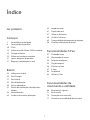 2
2
-
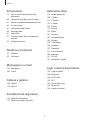 3
3
-
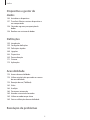 4
4
-
 5
5
-
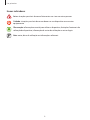 6
6
-
 7
7
-
 8
8
-
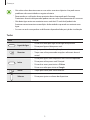 9
9
-
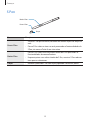 10
10
-
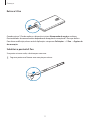 11
11
-
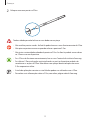 12
12
-
 13
13
-
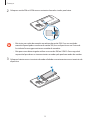 14
14
-
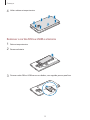 15
15
-
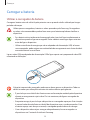 16
16
-
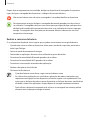 17
17
-
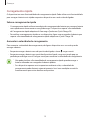 18
18
-
 19
19
-
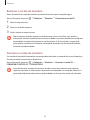 20
20
-
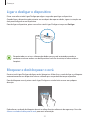 21
21
-
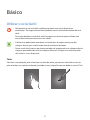 22
22
-
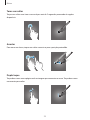 23
23
-
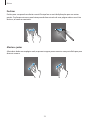 24
24
-
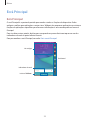 25
25
-
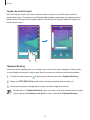 26
26
-
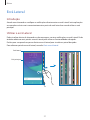 27
27
-
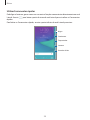 28
28
-
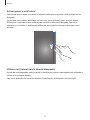 29
29
-
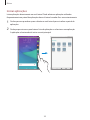 30
30
-
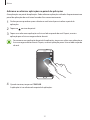 31
31
-
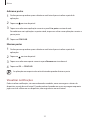 32
32
-
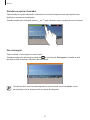 33
33
-
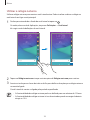 34
34
-
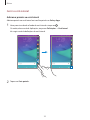 35
35
-
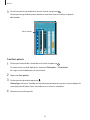 36
36
-
 37
37
-
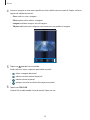 38
38
-
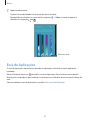 39
39
-
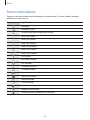 40
40
-
 41
41
-
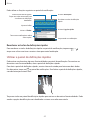 42
42
-
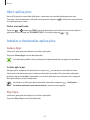 43
43
-
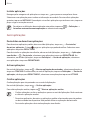 44
44
-
 45
45
-
 46
46
-
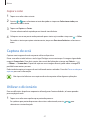 47
47
-
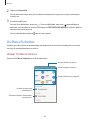 48
48
-
 49
49
-
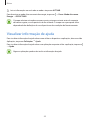 50
50
-
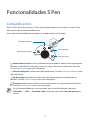 51
51
-
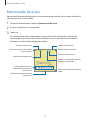 52
52
-
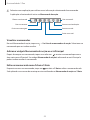 53
53
-
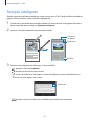 54
54
-
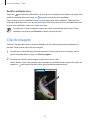 55
55
-
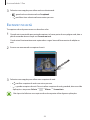 56
56
-
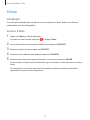 57
57
-
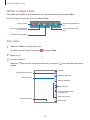 58
58
-
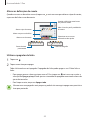 59
59
-
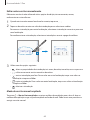 60
60
-
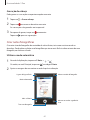 61
61
-
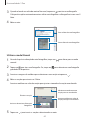 62
62
-
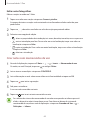 63
63
-
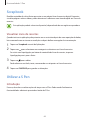 64
64
-
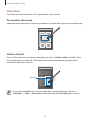 65
65
-
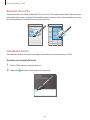 66
66
-
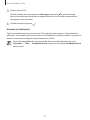 67
67
-
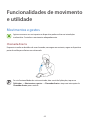 68
68
-
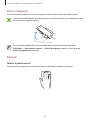 69
69
-
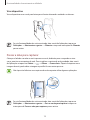 70
70
-
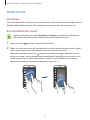 71
71
-
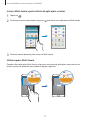 72
72
-
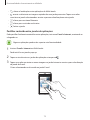 73
73
-
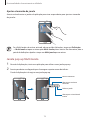 74
74
-
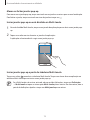 75
75
-
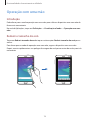 76
76
-
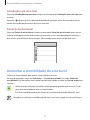 77
77
-
 78
78
-
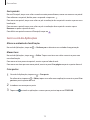 79
79
-
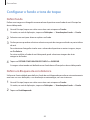 80
80
-
 81
81
-
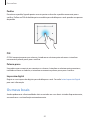 82
82
-
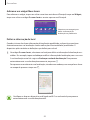 83
83
-
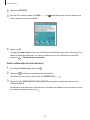 84
84
-
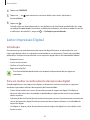 85
85
-
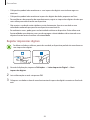 86
86
-
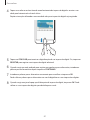 87
87
-
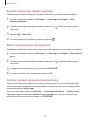 88
88
-
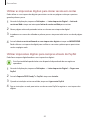 89
89
-
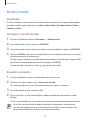 90
90
-
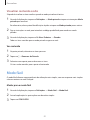 91
91
-
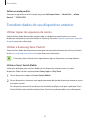 92
92
-
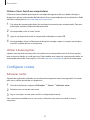 93
93
-
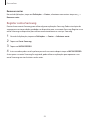 94
94
-
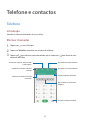 95
95
-
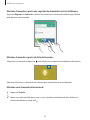 96
96
-
 97
97
-
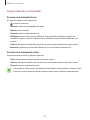 98
98
-
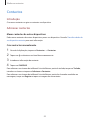 99
99
-
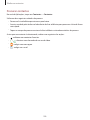 100
100
-
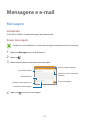 101
101
-
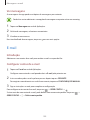 102
102
-
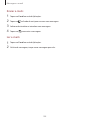 103
103
-
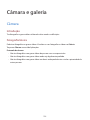 104
104
-
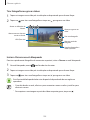 105
105
-
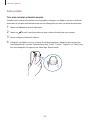 106
106
-
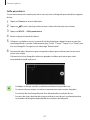 107
107
-
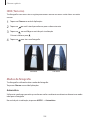 108
108
-
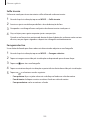 109
109
-
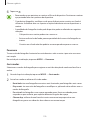 110
110
-
 111
111
-
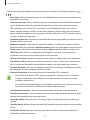 112
112
-
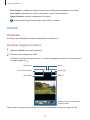 113
113
-
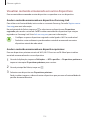 114
114
-
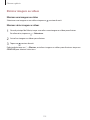 115
115
-
 116
116
-
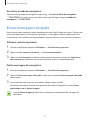 117
117
-
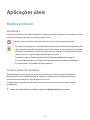 118
118
-
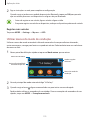 119
119
-
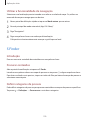 120
120
-
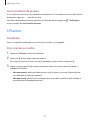 121
121
-
 122
122
-
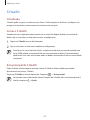 123
123
-
 124
124
-
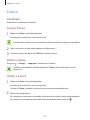 125
125
-
 126
126
-
 127
127
-
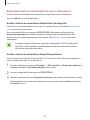 128
128
-
 129
129
-
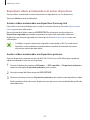 130
130
-
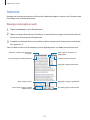 131
131
-
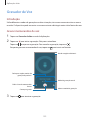 132
132
-
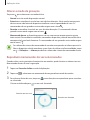 133
133
-
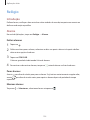 134
134
-
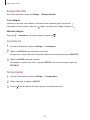 135
135
-
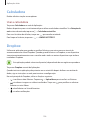 136
136
-
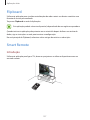 137
137
-
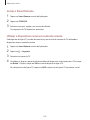 138
138
-
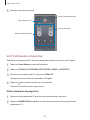 139
139
-
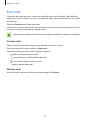 140
140
-
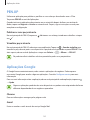 141
141
-
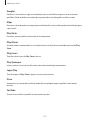 142
142
-
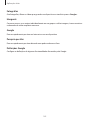 143
143
-
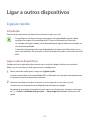 144
144
-
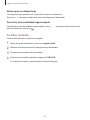 145
145
-
 146
146
-
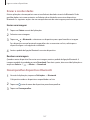 147
147
-
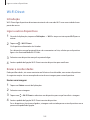 148
148
-
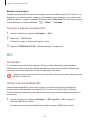 149
149
-
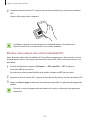 150
150
-
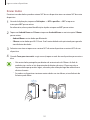 151
151
-
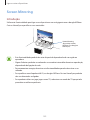 152
152
-
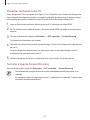 153
153
-
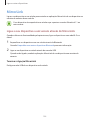 154
154
-
 155
155
-
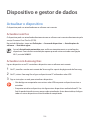 156
156
-
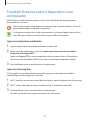 157
157
-
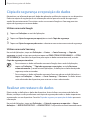 158
158
-
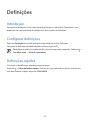 159
159
-
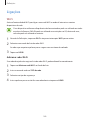 160
160
-
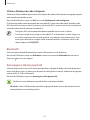 161
161
-
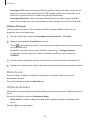 162
162
-
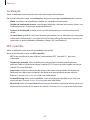 163
163
-
 164
164
-
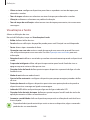 165
165
-
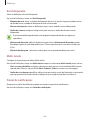 166
166
-
 167
167
-
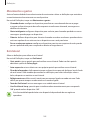 168
168
-
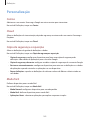 169
169
-
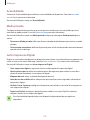 170
170
-
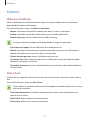 171
171
-
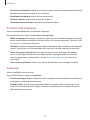 172
172
-
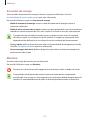 173
173
-
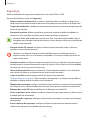 174
174
-
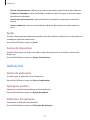 175
175
-
 176
176
-
 177
177
-
 178
178
-
 179
179
-
 180
180
-
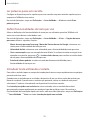 181
181
-
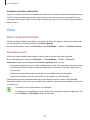 182
182
-
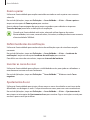 183
183
-
 184
184
-
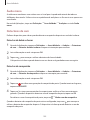 185
185
-
 186
186
-
 187
187
-
 188
188
-
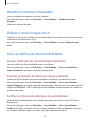 189
189
-
 190
190
-
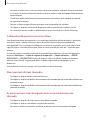 191
191
-
 192
192
-
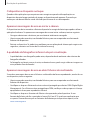 193
193
-
 194
194
-
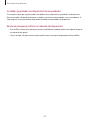 195
195
-
 196
196
Samsung SM-N915FY Manual do usuário
- Categoria
- Smartphones
- Tipo
- Manual do usuário
Artigos relacionados
-
Samsung SM-N910C Manual do usuário
-
Samsung SM-T560 Manual do usuário
-
Samsung SM-T560 Manual do usuário
-
Samsung SM-P550 Manual do usuário
-
Samsung SM-T550 Manual do usuário
-
Samsung SM-T550 Manual do usuário
-
Samsung SM-P600 Manual do usuário
-
Samsung SM-P605 Manual do usuário
-
Samsung SM-P905 Manual do usuário
-
Samsung SM-N910C Manual do usuário